Kako dodati vidžete na početni ekran vašeg iPad uređaja
iPhone je dobio moćne vidžete za početni ekran u iOS-u 14, ali iPad, nažalost, nema tu istu mogućnost u iPadOS-u 14. Međutim, postoji rešenje: još uvek možete postaviti vidžete na početni ekran vašeg iPada.
Apple bi u budućim verzijama iPadOS-a mogao dodati moćne vidžete za početni ekran kakve ima iPhone, direktno na početni ekran iPada. Do tada, postoji zaobilazno rešenje: možete postaviti vidžete u „Danas“ prikaz i držati tu oblast prikazanu na početnom ekranu u pejzažnom režimu. Evo kako to možete podesiti.
Prvo otvorite aplikaciju „Podešavanja“ klikom na ikonu sa sivim zupčanikom.

U „Podešavanjima“ odaberite opciju „Početni ekran i Dock“. U sekciji „Ikone aplikacija“ izaberite opciju „Više“. (Ako je izabrano „Veće“, nećete moći prikazati „Danas“ prikaz na početnom ekranu.)
Zatim uključite prekidač pored opcije „Zadrži ‘Danas’ prikaz na početnom ekranu“. Ovo će vam omogućiti da postavite vidžete u „Danas“ prikaz na vašem početnom ekranu.
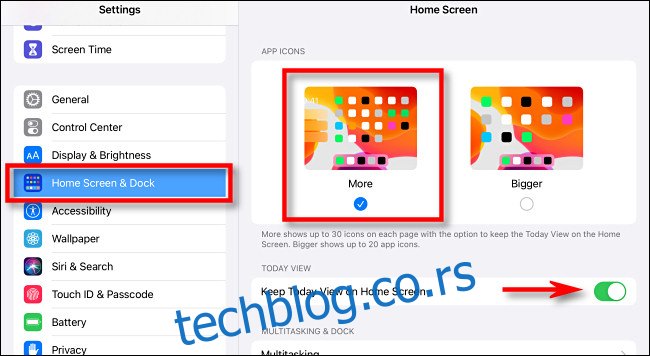
Nakon toga, vratite se na početni ekran i obavezno budite u pejzažnom režimu (sa dužom stranom iPada orijentisanom horizontalno). Trebalo bi da vidite „Danas“ prikaz na levoj strani ekrana, a ikone aplikacija na desnoj strani.
Važno je napomenuti da se vidžeti iz „Danas“ prikaza pojavljuju na početnom ekranu samo u pejzažnom režimu. Ako pređete na portretni režim, „Danas“ prikaz će nestati. (Ipak, možete ga ponovo prikazati povlačenjem prsta udesno.)
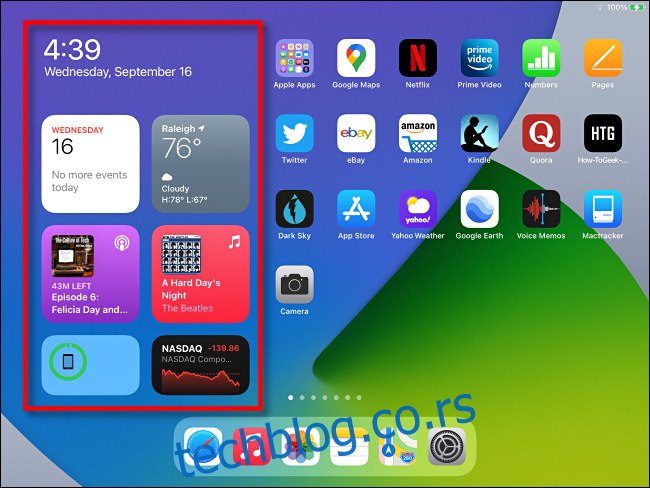
Da biste dodali vidžete u „Danas“ prikaz, prevucite prstom nagore u oblasti „Danas“ prikaza dok ne vidite dugme „Uredi“ na dnu ekrana. Kliknite na njega.
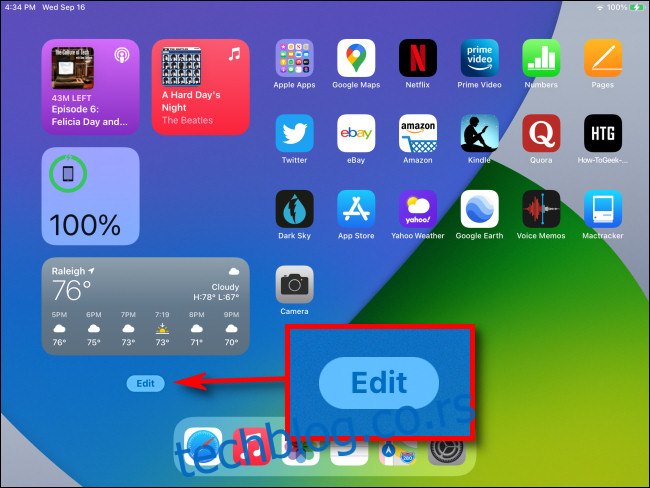
Ikone će početi da se tresu. Da biste dodali vidžet, kliknite na dugme plus (+) u gornjem levom uglu ekrana.
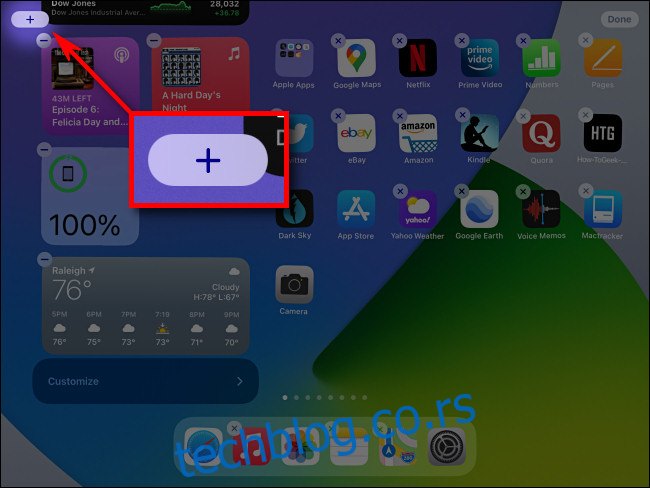
Panel za izbor vidžeta će se pojaviti na desnoj polovini ekrana. Na ovom panelu možete prevlačiti i pregledati listu dostupnih vidžeta. Kada pronađete vidžet koji želite da dodate, kliknite na njega i prevucite ga u deo ekrana „Danas“ prikaza, a zatim podignite prst.
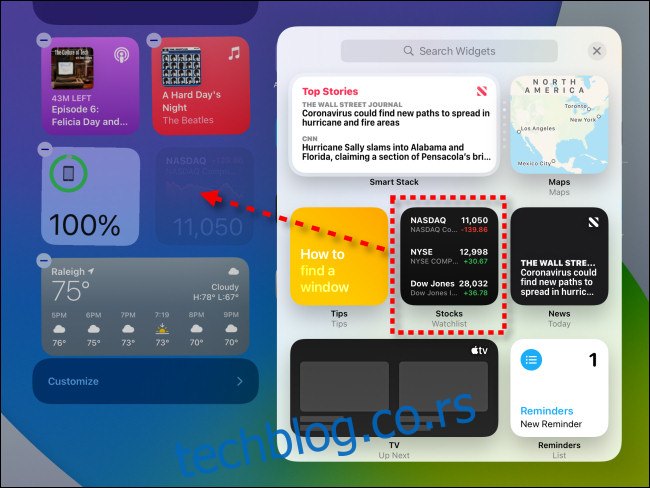
Slobodno dodajte još vidžeta i rasporedite ih kako vam odgovara, prevlačeći ih prstom po ekranu. Kada završite, kliknite na „Gotovo“ u gornjem desnom uglu ekrana.
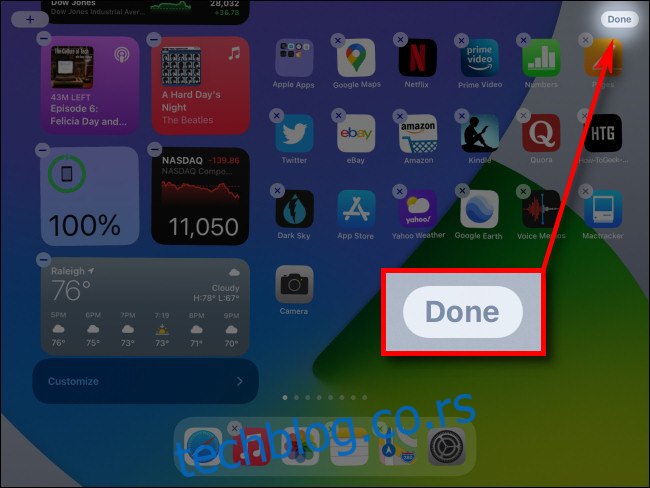
To je sve! Sada ćete ponovo videti početni ekran kao i obično, a vidžeti koje ste podesili u „Danas“ prikazu biće tamo gde ste ih postavili.
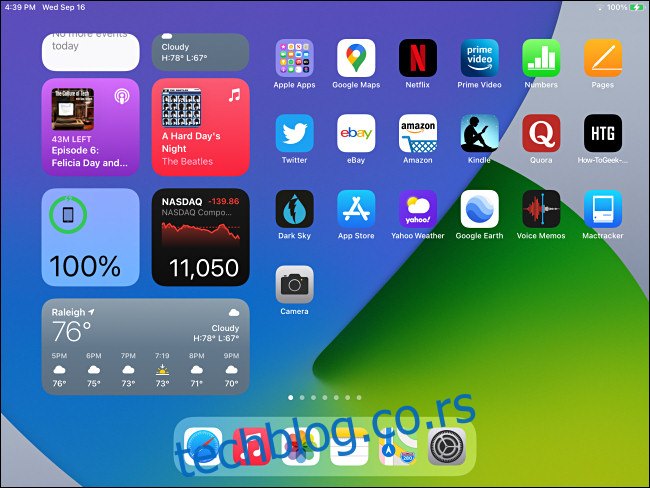
Ako se predomislite i želite da uklonite određene vidžete, ponovo kliknite na dugme „Uredi“ na dnu „Danas“ prikaza, a zatim prevucite vidžete iz oblasti „Danas“ prikaza. Zabavite se!
Nadamo se da će buduća verzija iPadOS-a omogućiti podršku za vidžete u stilu iPhone-a, tako da možete imati početni ekran pun vidžeta, umesto ikona aplikacija, ako to želite. Za sada, ovo je najbolje što možete učiniti.